Bạn đã bao giờ nghe đến trợ lý của Google chưa? Một giọng nói hướng dẫn bạn trải nghiệm ảo mà bạn chia sẻ từ các tiện ích của mình.
Vâng, Cortana là thứ hướng dẫn và hỗ trợ bạn trong Windows. Đây là trợ lý giọng nói kỹ thuật số được tích hợp trong Windows 10, được thiết kế để giúp cuộc sống của người dùng dễ dàng hơn. Nó cho phép bạn ra lệnh bằng giọng nói cho điện thoại thông minh hoặc thậm chí là máy tính xách tay và tận hưởng những lợi ích của công nghệ mà không cần phải chạm vào màn hình.
Trợ lý giọng nói này bắt đầu với sự ra mắt của iPhone. Apple tích hợp tất cả điện thoại thông minh của mình với Siri là AI, khiến trải nghiệm của người dùng trở nên tuyệt vời hơn nữa. Sau đó, Amazon ra mắt trợ lý giọng nói có tên là Alexa và Google ra mắt trợ lý có tên là Google.
Giống như tất cả các trợ lý giọng nói này, Cortana đôi khi có thể khó tính và thú vị. Bạn có thể yêu cầu họ đọc tin nhắn văn bản, quay số cuộc gọi, tìm kiếm trên internet và nhiều thứ khác.
Hầu hết những người đã sử dụng điện thoại thông minh trong một thời gian đều thích những trợ lý giọng nói này, nhưng trong trường hợp bạn không thích Cortana thỉnh thoảng bật lên trên điện thoại, bạn luôn có thể tắt nó đi.
Việc vô hiệu hóa Cortana không hề dễ dàng. Microsoft đã đảm bảo tất cả người dùng sử dụng Cortana hết mức có thể, nhưng không phải ai cũng thích điều đó.
Vì vậy, việc tắt Cortana có thể hơi khó, nhưng chúng tôi đã nêu rõ mọi thông tin bạn cần biết về việc này.
Trước khi bạn tắt Cortana, đây là một số điều bạn phải biết
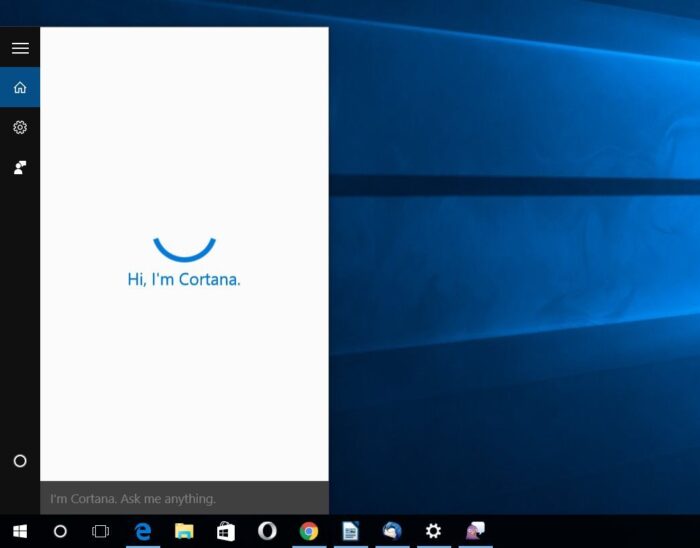
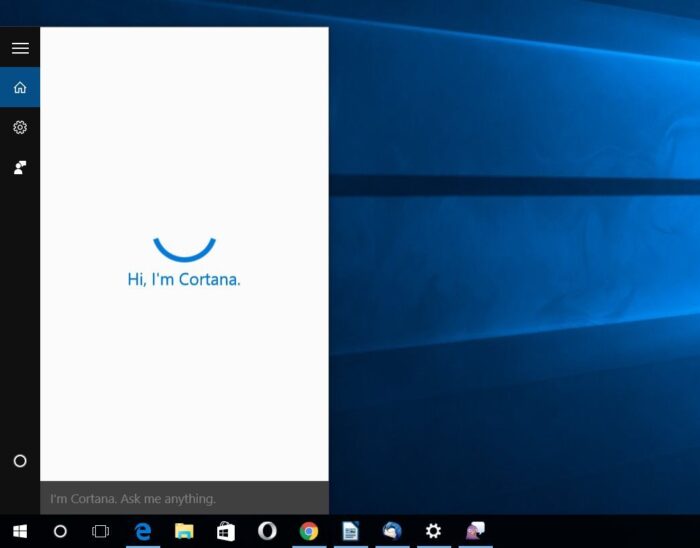
Khi Windows 10 mới ra mắt, việc tắt Cortana không phải là vấn đề lớn, nhưng khi làm như vậy, Windows Search đã bị hỏng. Trong bản cập nhật mới nhất của họ, họ đã khắc phục sự cố này và bây giờ, khi bạn tắt Cortana, nó sẽ không hoàn toàn cắt Windows Search, nhưng nó sẽ có một số tác động rõ ràng đến chức năng của phần mềm của bạn.
Điều này là do công ty đã tích hợp chặt chẽ Cortana vào Windows 10 và chức năng tìm kiếm của nó, do đó bạn sẽ mất một số chức năng mà trước đây bạn đã từng thích. Không muốn làm bạn khó chịu hay gì đó, một số tác vụ mà bạn sẽ mất khi tắt Cortana bao gồm lời nhắc, tin tức được cá nhân hóa cùng với tìm kiếm bằng ngôn ngữ tự nhiên qua các tệp của bạn. Nhưng bạn vẫn có thể tìm kiếm dữ liệu của mình nói chung, mà không có bất kỳ sự can thiệp nào.
Điều tuyệt vời nhất là sau khi làm theo các hướng dẫn dưới đây, nếu bạn không thích kết quả và muốn khôi phục Cortana, bạn có thể dễ dàng thực hiện bằng cách hoàn tác toàn bộ quy trình.
Tắt Cortana trong Windows 10
Thực hiện theo các hướng dẫn dưới đây và bạn sẽ có thể tắt Cortana chỉ sau vài phút sử dụng.
Bạn sẽ phải tắt Cortana khỏi menu tìm kiếm
Nhấp vào biểu tượng góc dưới bên trái trong Windows 10 và từ đó, bạn có thể dễ dàng tắt một phần Cortana.
Bạn sẽ thấy biểu tượng bánh răng ở thanh bên trái và sau đó nhấp vào “Tắt” tab mà bạn sẽ thấy bên dưới phần tìm kiếm trên web của Cortana.
Gỡ cài đặt Cortana hoàn toàn
Nếu bạn không hài lòng với việc tắt một phần Cortana, bạn luôn có thể gỡ cài đặt khỏi Windows vĩnh viễn.
Điều này sẽ ngăn phần mềm chạy ngầm, mang lại cho bạn sự an tâm cần thiết.
Bây giờ bạn phải nhấp vào menu bắt đầu và nhập Powershell vào thanh tìm kiếm. Khi tab Powershell xuất hiện, nhấp chuột phải vào nó và chọn “Chạy với tư cách quản trị viên“ .
Khi cửa sổ Powershell xuất hiện, hãy nhập lệnh sau
- Get-AppxPackage | Chọn Tên, PackageFullName
- Xóa-AppxPackage Microsoft.Windows.Cortana_1.4.8.176_neutral_neutral_cw5n1h2txyewy
Bạn có thể sao chép/dán văn bản được đề cập ở trên và nó sẽ gỡ cài đặt hoàn toàn Cortana khỏi máy tính của bạn. Bạn sẽ không thể xóa Cortana khỏi menu bắt đầu và chương trình cũng sẽ ngừng chạy ở chế độ nền.
Mặc dù có một số quy trình khác có sẵn mà bạn có thể dễ dàng gỡ cài đặt Cortana, nhưng phương pháp này là phương pháp phù hợp và tiện lợi nhất. Nó nằm trong các thông lệ tối cao của Microsoft và vì quy trình này, bạn sẽ không có nhiều tác động đến Windows 10 của mình sau khi Cortana đã bị vô hiệu hóa.
Vậy, đây là cách bạn xóa Cortana vĩnh viễn khỏi máy tính của mình. Nhưng trước khi bạn vô hiệu hóa nó, chúng tôi khuyên bạn nên lưu một tệp khôi phục dữ liệu của Cortana trên máy tính của bạn. Sau khi bạn vô hiệu hóa Cortana hoàn toàn và sau đó có vẻ như nhớ nó, bạn sẽ cần truy cập dữ liệu trước đó của mình.
Sẽ tốt hơn nếu bạn có một kế hoạch dự phòng phải không?
Chúng tôi hy vọng bài viết này hữu ích với bạn và bạn đã có thêm nhiều kiến thức từ những gì chúng tôi vừa trình bày. Để được hỗ trợ thêm, vui lòng liên hệ với chúng tôi trong phần bình luận bên dưới.
